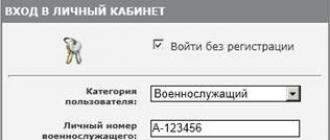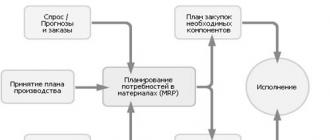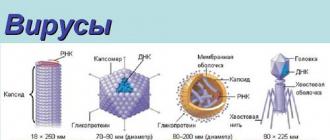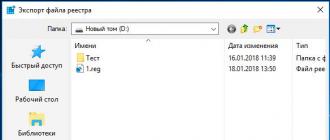Les programmes de comptabilité du trafic surveillent les connexions sur toutes les interfaces. Ils comptent la quantité de données reçues et envoyées.
Certains d'entre eux vous permettent de limiter la vitesse de chaque connexion individuelle.
Ainsi, vous pouvez répartir le trafic Internet en fonction de la priorité de la tâche.
Une autre caractéristique utile de ces utilitaires est la possibilité de maintenir des statistiques.

Conseil!
Un tel logiciel est nécessaire pour les structures d’entreprise dans lesquelles chaque aspect financier est important. L'utilisation d'un moniteur de trafic profite également aux réseaux domestiques.
Parmi tous ces programmes, il existe cinq des plus courants, fonctionnels et pratiques.
NetWorx
Un programme gratuit de comptabilité du trafic qui combine une interface simple et de bonnes fonctionnalités.
Les capacités du programme vous permettent de surveiller plusieurs connexions, ce qui est très utile pour surveiller le trafic sur les réseaux d'entreprise.
Une surveillance détaillée des connexions vous permet d'identifier et de vaincre les tentatives d'accès non autorisées.
Un système de notification flexible vous permettra de ne pas manquer un événement important, qu'il s'agisse de problèmes de connexion, d'actions suspectes ou d'une diminution de la vitesse de connexion.
Les données collectées sont non seulement affichées graphiquement dans la fenêtre du programme, mais sont également enregistrées dans un fichier de statistiques spécial.
Les données statistiques sont ensuite facilement exportées vers une feuille de calcul, un document HTML ou MS Word.

Avantages :
Surveillance de plusieurs connexions ;
Système de notification flexible ;
Tenir des statistiques détaillées ;
Modèle de distribution gratuite.
Défauts:
Certes, dans ce mode, vous ne pouvez observer que la dynamique, vous ne pourrez pas les influencer.

Avantages :
Distribution gratuite ;
Possibilité de surveillance à distance ;
Bon pour un usage domestique.
Défauts:
Consommation importante de ressources RAM ;
Présence obligatoire du .NET Framework (désavantage conditionnel).
Nombre Internet

Le programme est conçu pour prendre en compte le coût d'une connexion Internet. La comptabilité est possible aussi bien pour la tarification au temps que pour les plans tarifaires avec limites de trafic.
Les capacités universelles du programme vous permettent de calculer le coût d'une connexion Internet pour les utilisateurs de n'importe quelle région.
Toutes les données collectées sont stockées dans des statistiques détaillées par jour et par mois.
Les données collectées peuvent être exportées vers différents formats de documents pour une analyse détaillée ultérieure.
Avantages :
Distribution gratuite ;
Possibilité de comptabilité analytique quelle que soit la région ;
Statistiques détaillées.
Défauts:
Seule une comptabilité analytique est effectuée ;
Seule la version bêta est disponible.
TMètre

Un excellent outil pour la comptabilité du trafic. L'utilitaire collecte un maximum d'informations sur les processus d'échange de données.
TMeter fournit un comptage du trafic ainsi que la possibilité de gérer plusieurs connexions.
Les statistiques sont collectées sur une variété de paramètres, affichées conformément à l'état actuel des choses et enregistrées sous forme graphique et textuelle.
La puissante fonctionnalité du programme vous permet de gérer les connexions en utilisant son propre système d'authentification, basé sur les adresses IP ou d'autres paramètres.
Les contrôles de flux de données vous permettent de limiter la vitesse de connexion pour chaque utilisateur individuellement.

Avantages :
D'énormes outils pour gérer les réseaux d'entreprise ;
Mécanisme NAT, qui fournit aux utilisateurs du réseau local un accès à Internet via une seule IP ;
Service d'authentification intégré ;
Système de filtrage flexible.
Défauts:
Orienté Windows ; le travail dans d’autres systèmes d’exploitation est impossible ;
Ne convient pas à un usage domestique ;
L'interface difficile à apprendre ne convient pas aux utilisateurs ordinaires ;
La version gratuite a une limite sur les filtres utilisés (jusqu'à 3).
Moniteur de trafic

Un outil universel qui permet de suivre le volume de trafic aussi bien lors d'une connexion personnelle que dans les réseaux d'entreprise.
Le travail nécessite l'environnement de travail .NET Framework 2.0, la fenêtre OSD et la fenêtre flottante affichant la dynamique du trafic vous permettent d'avoir toujours accès aux informations nécessaires.
Avantages :
Interface pratique avec des éléments d'accès rapide ;
Plus de 125 compteurs de paramètres ;
Tenir un journal détaillé des événements.
Défauts:
Conflits uniques avec les serveurs proxy ;
Fonctionnement incorrect avec les connexions Dialup.
Les programmes de suivi du trafic sont très utiles pour un large public.
Les utilisateurs ordinaires de connexions personnelles et les administrateurs système de réseaux commerciaux complexes en bénéficieront.
De plus, parmi les nombreux utilitaires disponibles, vous pouvez en trouver des universels.
Programme de comptabilité de la vitesse Internet et du trafic Internet
Un utilitaire gratuit pour les personnes impliquées dans l'administration système ou la surveillance du réseau domestique.
- Facile à mettre en place !
- Graphiques de consommation en temps réel.
- Contrôlez tous les appareils depuis un seul PC.
- Notification lorsque la limite est dépassée.
- Prend en charge les compteurs WMI, SNMPv1/2c/3 et 64 bits.
- Déterminez qui télécharge et d’où.
- Vérifiez votre fournisseur !
"10-Strike : Traffic Accounting" est un programme simple permettant de surveiller la consommation de trafic sur ordinateurs, commutateurs, serveurs sur le réseau en entreprise et même à la maison (3 capteurs peuvent être surveillés gratuitement dans la version d'essai même après l'expiration de la période d'essai de 30 jours). Surveiller les volumes entrant et sortant trafic consommé sur les ordinateurs de votre réseau local, incl. lors de l'accès à Internet.
Le programme collecte en permanence des statistiques auprès des hôtes du réseau sur le trafic entrant et sortant et affiche en temps réel la dynamique des changements de vitesse de transfert de données sur les interfaces réseau sous forme de graphiques et de tableaux.
Avec notre programme de comptabilité, vous pouvez détecter les utilisateurs peu scrupuleux qui consomment beaucoup de trafic Internet dans votre organisation. La violation de la discipline du travail par les employés entraîne diminution de la productivité du travail. Une simple analyse de la consommation de trafic sur les ordinateurs des employés vous permettra d'identifier les utilisateurs du réseau les plus actifs. Lorsque vous utilisez des capteurs WMI, vous n'avez même pas besoin d'installer quoi que ce soit sur les ordinateurs du réseau, vous avez juste besoin d'un mot de passe administrateur.
Malheureusement, dans notre pays, le trafic Internet destiné aux personnes morales n'est pas encore bon marché partout. Il arrive souvent qu'une activité Internet excessive des utilisateurs (souvent sans rapport avec le processus de travail) conduise à dépassements de coûts organisations à payer pour la connexion. L'utilisation de notre programme aidera à éviter que votre entreprise ne reçoive des factures Internet étonnamment élevées. Vous pouvez personnaliser notification pour la consommation d'une certaine quantité de trafic ordinateurs sur le réseau sur une période donnée.
Tu peux observer les graphiques de vitesse du trafic entrant et sortant ordinateurs et périphériques réseau sur l'écran en temps réel. Peut être fait rapidement déterminer qui dépense le plus de trafic et obstrue le canal.
Le programme surveille en permanence la consommation de trafic sur les ordinateurs du réseau et peut vous avertir lorsque certaines conditions sont remplies, que vous pouvez demander. Par exemple, si la quantité de trafic consommée par un ordinateur dépasse une valeur spécifiée ou si le taux de transfert d'informations moyen pendant une certaine période est supérieur/inférieur à une valeur seuil. Lorsque la condition spécifiée est remplie, le programme je préviendrai vous de l'une des manières suivantes :
- afficher un message sur l'écran de l'ordinateur ;
- signal sonore;
- envoyer des messages électroniques ;
- écrire dans le fichier journal du programme ;
- entrée dans le journal des événements du système.
De plus, le programme de comptabilité du trafic peut exécuter certaines actions lorsque les conditions sont remplies : exécuter le programme, exécuter un script VB ou JS, redémarrer le service, redémarrer l'ordinateur, etc.
Comment fonctionne le programme de surveillance accumule des statistiques de consommation de trafic ordinateurs en réseau. Vous pouvez savoir à tout moment qui et quelle quantité de trafic a été consommé à un moment donné, ainsi que les vitesses de transfert de données atteintes. Des graphiques de vitesse de téléchargement/téléchargement du trafic, ainsi que des tableaux de consommation de trafic, peuvent être créés pour n'importe quelle période ou date.
Prix
 En février 2015, la version anglaise du programme a remporté un prix - finaliste au concours "Network Computing Awards 2015" du populaire magazine britannique "Network Computing" dans la catégorie "Produit d'optimisation informatique de l'année".
En février 2015, la version anglaise du programme a remporté un prix - finaliste au concours "Network Computing Awards 2015" du populaire magazine britannique "Network Computing" dans la catégorie "Produit d'optimisation informatique de l'année".
Lorsque vous achetez une licence, vous recevrez un abonnement au programme gratuit et aux mises à jour techniques. prise en charge pendant un an.
Téléchargez dès maintenant la version gratuite de 30 jours et essayez-la ! Windows XP/2003/Vista/2008/7/8.1/2012/10/2016 sont pris en charge.
Bonjour les amis! Écrire sur comment surveiller le trafic J'avais prévu de le faire juste après avoir écrit l'article « », mais d'une manière ou d'une autre, j'ai oublié. Maintenant, je me souviens et je vais vous expliquer comment suivre le trafic que vous dépensez, et nous le ferons en utilisant un programme gratuit. NetWorx.
Vous savez, lorsque vous disposez d’une connexion Internet illimitée, il n’est pratiquement pas nécessaire de surveiller le trafic, sauf par souci d’intérêt. Oui, désormais tous les réseaux urbains sont généralement illimités, ce qui ne peut pas encore être dit de l'Internet 3G, dont les tarifs sont généralement hors du commun.
Tout cet été, j'ai utilisé Internet CDMA d'Intertelecom et je connais de première main toutes ces nuances en matière de trafic et de tarifs. J'ai déjà écrit sur la façon de configurer et d'améliorer Internet depuis Intertelecom, lu et. Ainsi, leur tarif « illimité » coûte 150 hryvnia par mois. Comme vous pouvez le constater, j'ai mis le mot illimité entre guillemets, pourquoi ? Oui, car il y a une limitation de vitesse là-bas, mais seulement pendant la journée, mais il n'y a pas de quoi se réjouir, la vitesse y est tout simplement terrible, il vaut mieux utiliser le GPRS.Le tarif le plus normal est de 5 hryvnia par jour lors de la connexion, c'est-à-dire que si vous ne vous connectez pas aujourd'hui, vous ne payez pas. Mais ce n'est pas illimité, c'est 1000 mégaoctets par jour, jusqu'à minuit. J'ai ce tarif maintenant, mais au moins le débit est correct, le débit moyen réel est de 200 Kbps. Mais 1000 Mo par jour, ce n'est pas beaucoup à une telle vitesse, donc dans ce cas il faut simplement contrôler le trafic. De plus, après avoir utilisé ces 1 000 Mo, le coût d'un mégaoctet est de 10 kopecks, ce qui n'est pas minime.
Dès que j'ai connecté cet Internet, j'ai commencé à chercher un bon programme qui contrôlerait mon trafic Internet et pourrait définir un avertissement lorsque la limite était épuisée. Et je l'ai trouvé, bien sûr, pas tout de suite, après avoir essayé plusieurs choses, je suis tombé sur le programme NetWorx. Dont nous parlerons plus loin.
NetWorx surveillera le trafic
Je vais maintenant vous dire où trouver le programme et comment le configurer.
1. Quel que soit le programme que vous recherchez, je l'ai téléchargé sur mon hébergement, donc .
2. Exécutez le fichier téléchargé et installez le programme, je ne décrirai pas le processus d'installation, j'en ai parlé dans.
3. Si après l'installation, le programme ne démarre pas tout seul, lancez-le avec un raccourci sur le bureau ou dans le menu Démarrer.
4. Ça y est, le programme compte déjà votre trafic Internet, il se cache dans la barre d'état et y travaille tranquillement. La fenêtre de travail du programme ressemble à ceci :

Comme vous pouvez le voir, le programme affiche le trafic Internet pour la journée en cours et pour toute la durée, à partir du moment où vous avez installé le programme, vous pouvez voir combien j'ai brûlé :). En fait, le programme ne nécessite aucun réglage. Je vais simplement vous expliquer comment définir un quota dans NetWorx, c'est-à-dire des restrictions de trafic et comment faire en sorte que l'icône de la barre d'état affiche l'activité du trafic Internet entrant et sortant.
5. Assurons-nous maintenant que l'activité du trafic Internet est affichée dans la barre d'état.
Faites un clic droit sur l'icône du programme dans la barre d'état et sélectionnez « Paramètres »

Dans l'onglet « Graphique », définissez-le comme dans ma capture d'écran, cliquez sur « OK » et « Appliquer ». L'icône de la barre d'état du programme NetWorx affichera désormais l'activité de la connexion Internet.
6. Et le dernier point dans la mise en place de ce programme sera la fixation d'un quota. Par exemple, Intertelecom ne me donne que 1000 Mo par jour, donc pour ne pas dépenser plus que ce montant, j'ai configuré le programme pour que lorsque j'utilise 80 % de mon trafic, il me prévienne.
Faites un clic droit sur l'icône du programme dans la barre d'état et sélectionnez « Quota ».

Vous voyez, aujourd'hui j'ai utilisé ma limite de 53%, en dessous il y a un champ où vous pouvez spécifier à quel pourcentage signaler que le trafic s'épuise. Cliquons sur le bouton « Paramètres » et configurons le quota.

Tout est très simple ici, nous définissons d'abord quel est votre quota, par exemple, j'ai un quota quotidien, puis nous définissons le trafic ; j'ai sélectionné tout le trafic, c'est-à-dire entrant et sortant. Nous réglons «l'horloge» et "Unités", j'ai des mégaoctets. Et bien sûr, n’oubliez pas d’indiquer la taille du quota, j’ai 1000 mégaoctets. Cliquez sur « Ok » et voilà, notre quota est configuré.
Ça y est, le programme est entièrement configuré et prêt à compter votre trafic. Il se lancera avec l'ordinateur, et tout ce que vous aurez à faire est de regarder de temps en temps et de voir pour vous amuser combien de trafic vous avez déjà brûlé. Bonne chance!
Également sur le site :
NetWorx : comment surveiller le trafic Internet mise à jour : 17 août 2012 par : administrateur
Un programme pour suivre le trafic entrant et sortant sur votre ordinateur. Cela vous aidera à ne pas dépasser la limite de trafic et à ne pas vous retrouver du tout sans Internet.
ATTENTION: A partir de la version 6, le programme est devenu payant, donc afin d'éviter tout malentendu, ne le mettez pas à jour. Voici la dernière version gratuite 5.5.5.
Quiconque a utilisé Internet il y a cinq ans se souvient probablement du problème le plus important pour un utilisateur : la surveillance constante de la quantité de trafic. Après tout, il n’existait pas de forfaits illimités à l’époque, et les connexions par ligne commutée nécessitaient de l’argent pour chaque mégaoctet d’informations téléchargées.
Du coup, si vous ne contrôlez pas la consommation de trafic, vous pourriez finir par coûter une jolie somme :). Mais les gens sont inventifs et ont imaginé de nombreux programmes pour mesurer et limiter le débit. Aujourd'hui, le besoin de tels utilitaires a un peu diminué, mais ils sont toujours utilisés, car au cours de leur existence, ils ont acquis de nombreuses fonctions utiles supplémentaires.
Grâce à de tels programmes, vous pouvez aujourd'hui mesurer la vitesse de votre connexion Internet, vérifier tous les processus ayant accès à Internet, mesurer l'utilisation du trafic dans les réseaux d'entreprise et bien plus encore.
Un petit programme a toutes les fonctions ci-dessus - NetWorx. De plus, il dispose d'un certain nombre de fonctionnalités supplémentaires qui seront utiles à la fois à l'administrateur système et à l'utilisateur moyen. Un outil tout aussi simple mais puissant peut être appelé programme payant - DU Meter.
Comparaison du programme gratuit de mesure du trafic NetWorx avec le DU Meter analogique payant
De plus, dans NetWorx, vous pouvez imposer un quota sur la quantité de trafic, ainsi que lancer diverses applications selon un calendrier. Le programme lui-même est disponible en deux versions : portable et d'installation. Je pense qu'il est plus simple d'utiliser la version "portable", bien que si vous êtes un fan des installateurs, vous pouvez facilement installer NetWorx à l'aide de l'assistant d'installation standard.
Installation de NetWorx
Je suppose que vous avez téléchargé la version portable. Pour commencer, vous devez décompresser l'archive avec le programme et exécuter le fichier exe exécutable. Avant de lancer directement NetWorx, nous allons effectuer quelques réglages. Tout d'abord, vous devrez spécifier la langue du programme et, deuxièmement, vous devrez activer ou désactiver la vérification des nouvelles versions. C'est tout:).

Après cela, une icône de programme apparaîtra dans la barre d'état (un endroit à côté de l'horloge système), avec laquelle nous le gérerons.
NetWorx sera contrôlé via un menu contextuel contextuel.

Ici, dans ce menu, toutes les fonctions du programme sont répertoriées, mais avant utilisation, vous pouvez effectuer certains réglages. Pour ce faire, cliquez sur la section de menu du même nom.

Paramètres NetWorx
« Paramètres » se compose de plusieurs onglets. Dans « Général », nous pouvons configurer les unités de vitesse, les informations affichées dans la barre d'état, et aussi (surtout !) quelle connexion surveiller (par défaut, tout le trafic est compté).
Les sections « Graphique » et « Couleurs du graphique » nous permettent de personnaliser l'apparence du graphique des paquets d'informations entrants/sortants. Dans « Notifications », vous pouvez activer et configurer les messages de service du programme, et dans « Supplémentaire », nous avons la possibilité de configurer la collecte de statistiques.
Le tout dernier onglet, Dial-up, vous permet de définir la connexion par défaut et d'ajouter des applications qui fonctionneront avec NetWorx.
Une fois les paramètres définis, cliquez d'abord sur le bouton « Appliquer » pour qu'ils prennent effet, puis sur « Ok » pour quitter les paramètres.
Moniteur de trafic
Passons maintenant directement aux outils NetWorx. Le premier et principal est un moniteur de trafic. Il se présente sous la forme d'un graphique, appelé par le bouton « Afficher le graphique ».

Le graphique peut être présenté sous la forme d'un histogramme (à mon avis, c'est le plus pratique), de lignes courbes ou simplement de chiffres. Dans ce cas, il y aura toujours deux chiffres en bas. Le nombre avec l'index « D » (bleu par défaut) indique respectivement la quantité de trafic entrant (du téléchargement en anglais) et « U » (vert) le trafic sortant (du téléchargement en anglais).
Les courbes de changement de vitesse sont tracées dans les couleurs correspondantes sur le graphique, dont la valeur numérique peut être corrélée à l'échelle de gauche.
Mesure de vitesse
Le bouton suivant - "Mesure de la vitesse" - ne mesure malheureusement pas la vitesse globale de votre connexion Internet, mais uniquement la vitesse actuelle de transmission des paquets en arrière-plan. Cela peut être nécessaire pour comparer (la sauvegarde est disponible) les résultats en pleine charge sur la chaîne (par exemple, en téléchargeant un fichier) et au repos.

Pour démarrer le test, cliquez simplement sur le bouton « Démarrer » et marquez une certaine période de temps. Le résultat peut ensuite être enregistré dans un fichier texte, puis comparé aux nouvelles données obtenues lors du « chargement » de la chaîne.
Statistiques

Les administrateurs système apprécieront particulièrement cette fonctionnalité, car il est possible à la fois de conserver un décompte général du trafic et d'afficher des statistiques détaillées pour chacun des utilisateurs du réseau. Les résultats peuvent être exportés au format xls (feuilles de calcul Excel) et enregistrés sur un ordinateur.
Il existe également des outils pour sauvegarder les statistiques et leur restauration ultérieure (par exemple, si vous devez sauvegarder toutes les données après la réinstallation du système).
Quota de trafic
Passons maintenant à la section « Quota ». Cette fonction est particulièrement adaptée aux utilisateurs disposant d'une connexion commutée ou d'un trafic limité (par exemple, Internet mobile). Il vous permet de définir la quantité maximale d'informations reçues ou envoyées et avertira toujours l'utilisateur si la limite spécifiée est dépassée.

Par défaut, le quota est fixé à 0,00 Ko, donc si vous souhaitez utiliser cette fonction, vous devrez d'abord la « Configurer » :).

Dans les paramètres, nous précisons le type de quota (quotidien, hebdomadaire, mensuel, dernières 24 heures) et le type de trafic (entrant, sortant ou tout). Vous pouvez laisser l'horloge telle quelle, puis spécifier les unités de mesure et le quota lui-même.
Pour enregistrer les paramètres, cliquez sur « Ok », et dans la fenêtre de suivi des quotas, n'oubliez pas de cocher la case « Notifier lorsque le quota est utilisé par % » afin de recevoir en temps opportun des informations sur les dépassements de dépenses.
Traçage d'itinéraire
Nous avons déjà examiné l'élément « Paramètres », passons donc au suivant – « Traçage d'itinéraire ». Si vous avez soudainement perdu l'accès à une ressource Internet ou si vous avez besoin de savoir quel chemin vous empruntez avant d'accéder à tel ou tel site, essayez de retracer ce chemin. Cela peut être fait avec les fonctionnalités Windows standard, mais avec NetWorx, c'est beaucoup plus simple et plus visuel.

Pour lancer le traçage, saisissez le nom du site (ordinateur distant) ou son adresse IP. Vous pouvez maintenant définir le temps de réponse (même si souvent la valeur standard est plus que suffisante) et vous pouvez cliquer sur « Démarrer ». Dans ce cas, nous avons tracé le site yandex.ru et j'ai vu que pour y accéder il faut passer par 11 serveurs intermédiaires, et le temps total pour parcourir ce chemin est de 31 ms.
Ping
L'option suivante est « Ping ». L'interface fenêtre de cette fonction est très similaire à la précédente, mais son objectif est quelque peu différent. En termes simples, le ping est la vitesse à laquelle un ordinateur distant répond à une requête que vous envoyez. Le ping NetWorx intégré a des capacités inférieures à celles du ping standard (il n'est pas possible de définir vos propres clés pour modifier les paramètres), mais il s'acquitte de la tâche principale.

Un autre inconvénient de la fonction est que vous ne pouvez pas saisir directement l'adresse Internet du site Web - vous devez connaître son adresse IP exacte (vous pouvez la trouver auprès de l'utilitaire précédent). Maintenant spécifiquement à propos de l'utilisation : entrez l'adresse du PC distant, sélectionnez le temps d'attente et le nombre de demandes d'écho et cliquez sur « Démarrer ».
Dans notre exemple, le site a été pingé vkontakte.ru. Le temps de réponse moyen n'est pas calculé automatiquement, mais il peut être calculé dans votre tête en additionnant toutes les valeurs obtenues et en divisant par trois :).
Il s'est avéré qu'il s'agissait d'environ 45 ms, ce qui est en principe bon (un ping jusqu'à 50 ms ± 10 ms est considéré comme bon). La valeur TTL est la « durée de vie » du paquet d'écho. Le nombre 64 signifie que le paquet d'informations envoyé peut transiter par 64 serveurs intermédiaires.
Connexions
Le dernier outil est Connexions. Il vous permet de surveiller toutes les applications nécessitant une connexion Internet.

Je vous conseille immédiatement d'activer l'option « Convertir les adresses en noms ». De cette façon, vous pouvez voir où va telle ou telle application et arrêter sa tentative de connexion à une ressource suspecte. Portez une attention particulière aux connexions « établies » (ESTABLISHED) et aux ports d’écoute (LISTENING), car ils peuvent constituer une menace cachée.
Si une connexion suspecte est détectée, vous pouvez immédiatement terminer l'application qui l'installe en cliquant dessus avec le bouton droit et en sélectionnant « Fin de l'application ».
conclusions
Ainsi, nous pouvons résumer tout ce qui précède. NetWorx n'est pas seulement un programme pour surveiller votre connexion Internet, mais aussi un complexe pour assurer la sécurité et des diagnostics réseau complets.
Par conséquent, si vous soupçonnez qu'une application utilise le trafic de manière irrationnelle ou même transmet des informations confidentielles, essayez de surveiller votre réseau avec le programme NetWorx et vous pourrez facilement identifier « l'espion » :).
P.S. L'autorisation est accordée de copier et de citer librement cet article, à condition qu'un lien actif ouvert vers la source soit indiqué et que la paternité de Ruslan Tertyshny soit préservée.